En el pasado os hemos hablado de las diferentes alternativas que existen para convertir nuestro Mac en un media center perfecto para servir de puerta de acceso a todos nuestros contenidos audiovisuales desde la comodidad de nuestro salón, pero hasta ahora nunca habíamos profundizado en ninguna de ellas. En vista de la demanda popular hemos decidido poner solución a esto y aquí tenéis el primero de una serie de artículos en los que desentrañaremos todos los secretos de una de las opciones más populares: Plex.
Basado en el proyecto XBMC al igual que otras soluciones como Boxee, Plex ofrece un alto grado de integración con Mac OS X, permitiéndonos acceder sin mayor complicación a las librerías de iTunes, iPhoto, Aperture o incluso Lightroom para reproducir nuestra música o visualizar nuestras fotografías junto a cientos de fuentes de vídeo directamente desde Internet utilizando una interfaz que exprime al máximo el Apple Remote. Podría hablaros durante horas de sus muchas virtudes, como la decodificación multi-núcleo de H.264, el soporte de infinidad de formatos de vídeo y audio (incluyendo AC3 y DTS), subtítulos, su intérprete de Python y tantas más, pero mi preferida es sin duda el modo librería que organiza las películas y series que tengamos en el disco duro descargando automáticamente su información, carátulas, nombres de episodios o puntuaciones y nos recuerda aquellos que tenemos pendientes por ver haciéndonos la vida mucho más cómoda y sencilla.
Plex, instalación y requisitos mínimos
La versión 0.8.5 de Plex solo está disponible para Mac OS X Leopard y Snow Leopard en equipos con procesadores Intel (si aún utilizáis un equipo PowerPC vuestra mejor baza es XBMC) y cuenta con unos requisitos mínimos que difieren en función de nuestras necesidades. Para reproducir contenido en alta definición (720p y 1080p) se necesita un Intel Core Duo a 1.6 Ghz o superior con al menos 1 GB de RAM mientras que para resoluciones inferiores podemos conformarnos con un Core Solo a 1.5 GHz y 512MB de RAM.
En la práctica, según mi experiencia, la optimización del reproductor de Plex hace posible lo que, por ejemplo VLC no puede: reproducir un vídeo a 720p en un Mac mini Core Solo a 1.5 GHz y 1 GB, así que imaginad de lo que es capaz con la nueva generación.
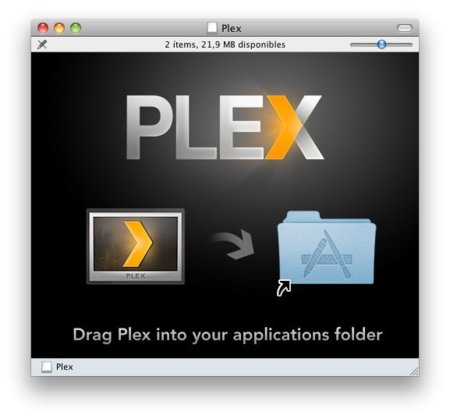
En cuanto a la instalación, nada complicado. Descargamos la última versión, abrimos la imagen de disco DMG (algo automático normalmente) y arrastramos la aplicación a la carpeta de aplicaciones. Si utilizamos Snow Leopard, al ejectar por primera vez el programa nos informará de un problema conocido del Apple Remote con las primeras versiones de Snow Leopard que se soluciona instalando Candelair pero si estáis al día con las actualizaciones podéis ignorarlo sin problemas.
Configuración inicial

En el apartado Preferencias encontraréis todas las opciones de configuración para personalizar cada aspecto de Plex, desde el tema o los subtítulos hasta los ajustes de hardware o el ahorro de energía. Aquí sin embargo vamos a centrarnos en las opciones que afectan a la biblioteca, a la que le dedicaremos toda nuestra atención en el siguiente artículo.
Mientras tanto, lo que necesitáis hacer para dejarlo todo a punto es activar “Actualizar biblioteca en el arranque” dentro de Preferencias / Vídeos / Biblioteca y, opcionalmente, si no quieres que te de la lata el cuadro de progreso de actualización, marcar “Siempre actualizar la biblioteca en segundo plano”. Por cierto, un pequeño truco si más adelante experimentas algún problema con tu biblioteca tras eliminar alguna película o moverla de sitio es pulsar sobre la opción “Limpiar biblioteca”. Puede resultar realmente útil.
Por último si tenemos varios equipos y queremos compartir las librerías entre ellos (incluyendo las de iTunes y demás), solo tenemos que instalar Plex en cada uno de ellos y activar las opciones “Mode: Enabled” y “Always Running” que encontraréis en Preferencias / Sistema / Media Server.
Sitio oficial | Plex En Applesfera | Plex, cómo convertir tu Mac en el media center definitivo. Segunda parte: Añadiendo las fuentes




Ver 67 comentarios
67 comentarios
tiss
Genial!!! Con esta serie y la review que está haciendo tazzito de Media centers, seguro que acabo sacándole mas partido a mi mac mini... Aqui teneis la primera parte de la review de plex
http://www.tazzito.com/2010/06/tzt-108-media-centers-plex/
Miguel Michán
Esta tarde sin falta publico la segunda parte, centrada totalmente en el tema de cómo preparar los archivos y añadir las fuentes. Paciencia. :)
27432
Soy usuario de XBMC desde hace tiempo. Me he decidido a probar PLEX y sinceramente me parece que esta super verde.
Las traducciones mal, los scrappers horrible... No veo el por qué cambiar a PLEX salvo por la decodificación del vídeo, pero mis pelis a 720p en un monitor LG de 24 pulgadas van de lujo con XBMC con un Macbook Intel de 1ª generación con bitrates por debajo de 4000 , así que no veo el porqué a este media center al menos de momento...
gerard45
Se puede conectar una antena de TV en plex?
H
Pues debo ser el rarito.. porque abro el finder, me voy a películas, cojo la que quiero ver... Y HAGO DOBLE CLICK!! Ese es el media center más efectivo de todos.
Rodri
Esta y sucesivas entradas se ponen de lo más interesante :D Gracias Miguel.
Farve
Cosa curiosa, a mi plex es el unico reproductor que he probado que es capaz de reproducirme un video en Full HD (archivos .ts) y audio DTS-HDMA, y VLC no, va a saltos y sin Audio! y eso que Plex usa el motor de VLC.
Alguna idea de porque?
pso
Disculpar mi ignorancia en este tema pero entiendo que esto es para reproducir contenidos en la tv conectanda al mac por cable, no?
Lo digo porque para usarlo en el mac ya tienes Front Row aunque veo que el tema de las caratulas es un puntazo.
Ingothik
Lo descubrí el otro día, que alguien lo comentó en un comentario (valga la redundancia xD) y se ha convertido en uno de mis programas imprescindibles en mi MacBook Pro ^^ Simplemente impresionante ;)
ccma
amigos, necesito ayuda, tengo una mac book pro pero tiene instalado windows vista y yo quiero instalarle Mac Os, un amigo me presto un cd de instalacion de Mac Os X Snow y no puedo instalarlo, favor alguien que sepa decirme como puedo resolver esto, Gracias.
lacunadelainmundicia
Gracias por la información. Uso Plex pero desconocía la función de la biblioteca y la descarga automática de información. Muy interesante.
turbox
Buen artículo. A mi me costó configurarlo un mundo, es bastante complicado, con una buena guía no habría sido tal infierno....
Muy bueno, Miguel!!
trumaniac
¿Existe Plex para AppleTV?. Gran entrada, secundo la idea de que sean más frecuentes este tipo de artículos, son de grandísimo interés, y la info que se genera en los comentarios no tiene precio ;)
krollian
Para el que no tenga Apple Remote, ni iPod touch, ni iPhone puede reproducir con Salling Clicker los contenidos multimedia desde un teléfono bluetooth que reconozca iSync:
http://www.salling.com/clicker/mac
Dani Ferràndiz Mont
Me encanta este programa como Media Center pero no le puedo sacar todo el partido que me gustaría porqué no sé bien bien cómo se configura, así que si hacéis una buena guía ayudarías mucho!
Merci y seguiré toda la guía que hagáis! :)
rauldavidgtzmo
con esto y la app darwiincontroler xD y el viejo wiimote de mi hermano! me vendrá genial =D
PD: con esa captura me imagine el netflix del xbox ! incluso pensé que era algo similar para nuestras mac , pero por lo visto! es mejor =D así podemos organizar nuestras películas de uan forma nueva =D
elbostwinsen
Genial, funciona bien con discos duros externos?
RadioSword
El programa está genial, tiene una interfaz muy amigable, aunque no es muy bueno que esté la mitad en español y la otra en inglés... da sensación de poca consistencia. Ahora solo me faltan las series... jaja ¿Sabéis de algún sitio donde pueda descargar series en V.O.S. y en calidad aceptable?
cales
Me alegra ver que por fín alguien va a explicar como sacarle jugo a este programa. Yo lo he intentado un par de veces, pero siempre he acabado amargado. No se si seré el unico que le pasa, pero la sincronización de la informacion de las pelis y especialmente las series, nunca me ha funcionado(sin hablar que a mi filmaffinity, no me encuentra ni la informacion de la peli,ni carátula ni fanart. Siempre los tenia que introducir a mano). Al final me decanté por instalar XBMC, que me ha reconocido la misma biblioteca a la primera con toda la información (eso sí, en ingles) incluido las series. Espero que estos articulos me aclaren si hacía algo mal, porque visualmente es mucho mejor que el XBMC
elbostwinsen
No sé como importar películas desde un disco externo T_T Quiero que aparezca en "Ver una pelicula" También quiero saber si se puede reproducir música de itunes aleatoriamente.
fauri13
A mi no me funciona bien cuando lo conecto a una tele en FullHD 1080p... el plex se queda en una pantallita pequeña de menos de 1 cuarto de pantalla, no como el quicktime que sí que va a pantalla completa...
aranceta03
me da que me voya a enamorar de este programa, la verdad es que estoy un pelin cansado del front row
21236
No hay manera de que me salgan las películas, durará poco en mi ordenador...
javier.garciafernand
Son la 1:08. Apple store cerradas... BIENVENIDO IVA del 18%.
Ipads ni iphones tendremos a su día, pero el IVA desde la madrugada del día 1....
drmf
solo decir que muchisimas gracias... hace unos dias lo descubrí en la review que hicieron del mac mini... lo descargue y lo poco que lo he usado me ha parecido increíble, pensando seriamente estoy en comprarme el remote para mi MBP... me guardo este articulo en favoritos para mañana empollarmelo...
P.D: no estaria mal hacer un repaso de las mejores aplicaciones para los recien llegados a Mac... (por pedir que no sea)
kermit
Hola, algien sabe si puedo hacer streaming desde un timecapsule, ya sea con plex o simplemente desde front row conectadas a la misma red? Muchas gracias y saludos a todos desde Costa Rica...
Renato Mendoza
Un dato para los que les va bien con Plex, cuando estén reproduciendo algún video, pulsen la letra "M", será de mucha ayuda!!! :-)
Jesús Porra
Este es mejor que Boxee o simplemente distinto?
22411
nada...no consigo configurarlo para ver peliculas y series. vi los video tutoriales y me dice de ir a ver tus videos y de ahi añadir las fuentes.Y las ha añadido. lo que pasa es que cuando voy al menu peliculas o series me dice de pasar a vista ficheros que significa?
wasenshi
Plex, desde hace meses el programa que más uso en el Mini.
Destacar que está al caer la versión 9 del programa, el cual entre otras cosas le dará una vuelta de tuerca a la biblioteca.
De Skins mi favorita es Alaska, del creador de Aion, pero más minimalista y elegante, probadla!